Váš iPhone náhle nezvoní nebo nevydává žádný zvuk, když obdržíte příchozí zprávu? Zmeškali jste nedávno důležitou zprávu, protože vás telefon neupozornil? Zajímá vás, proč jste nedostali upozornění, když vám někdo nedávno napsal SMS? Nepřichází žádné upozornění na text nebo zprávu ani od vašich oblíbených položek nebo v případě nouze?
Pokud ano, nejste sami! Několik našich čtenářů hlásí, že jejich iPhone a iPad je náhle přestanou upozorňovat, když dorazí nové textové zprávy nebo zprávy. Přirozeně tento problém způsobuje lidem spoustu problémů, zvláště když jim chybí kritické zprávy od rodiny, přátel a pracovišť.
Je to opravdu frustrující, když nikdy neslyšíte své texty!  Funguje to takto: obdržíte jakoukoli novou zprávu, váš iPhone nebo iPad vás upozorní zvukem, upozorněním na obrazovce a vibracemi.
Funguje to takto: obdržíte jakoukoli novou zprávu, váš iPhone nebo iPad vás upozorní zvukem, upozorněním na obrazovce a vibracemi.
Tento proces by měl fungovat pro všechny nové příchozí zprávy, ať už jde o iMessage nebo SMS. Pokud ale zjistíte, že to nefunguje, jak by mělo, a váš iPhone vás neupozorňuje na nové zprávy, máme pro vás několik tipů, jak to rychle opravit!
Obsah
- Není čas? Podívejte se na naše video o upozorněních a upozorněních
-
Rychlé tipy
- Související články
- Opakovaná upozornění nefungují pro iPhone, Apple Watch nebo iPad s iOS 13 a iPadOS?
-
Nevidíte oznámení o svých zprávách na obrazovce uzamčení nebo v centru oznámení s iPadOS nebo iOS 12+?
- Naštěstí je otevírání hromádek oznámení opravdu snadné!
- Zkontrolujte, zda jsou vaše oznámení nastavena na tiché doručování
- Funkce Deliver Quietly je univerzální aplikace!
- Vypněte Doručování potichu
-
Jak opravit nepřijímání zvuku u příchozích textových zpráv
- Zkontrolujte zvukový efekt textové zprávy vašeho iPhone a vyberte tón textu
- Použijte svůj výchozí tón textu!
- Upozornění nezazní jen pro několik kontaktů?
- Podívejte se na Datum a čas
-
Oznámení textovými zprávami nefungují v iOS a iPadOS?
- Zkontrolujte nastavení aplikace Zprávy pro Filtrování neznámých odesílatelů a zablokovaných kontaktů
- Podívejte se na seznam blokovaných kontaktů
- Aktualizujte oznamovací bannery
- Žádné upozornění na SMS nebo zprávu? Zaškrtněte políčko Nerušit (DND)
- Když už jste u toho, zaškrtněte také Nerušit při řízení
- Specifický kontakt Nerušit
- Zkontrolujte, zda jste omylem nezapnuli Skrýt upozornění
- Podívejte se na Bluetooth
- Spárováno s Apple Watch?
- Je na vašem Macu povolena iMessage?
- Zkontrolujte postranní spínač nebo spínač vyzvánění/hlasitosti (ztlumení).
- Zachráněn zvonem!
- Změňte, co odesílá a přijímá
- Zapněte Oznámení
- Vypněte a znovu zapněte upozornění na zprávy
- Žádná upozornění nebo upozornění, když je telefon zamčený?
- Zkontrolujte, zda vaše obrazovka uzamčení umožňuje nastavení
- Obnovit nastavení sítě
- Aktualizujte své servery DNS
- Přepněte to!
- Požádejte někoho, aby zavolal
- Zkuste Obnovit nastavení
- Když máte pochybnosti, restartujte!
-
Čtenářské tipy
- Související příspěvky:
Není čas? Podívejte se na naše video o upozorněních a upozorněních
Rychlé tipy 
Vyzkoušejte tyto kroky k opravě chybějících upozornění na textové zprávy nebo zvuků
- Zkontrolujte, zda jste povolili režim Nerušit. Ujistěte se, že je vypnutý režim Nerušit
- Podívejte se, zda vlákno zpráv má Skrýt upozornění povoleno
- Změňte oznamovací bannery na trvalé
- Podívejte se, jestli nefiltrujete neznámé odesílatele
- Zkontrolujte, zda jsou vaše oznámení pohromadě
- Ujistěte se, že pro aplikaci není zapnuto Tiše doručovat
- Vyberte tón textu nebo změňte vybraný tón textu
- Prohlédněte si své kontakty a ujistěte se, že jste nenastavili jejich text nebo vyzváněcí tón na Žádný – pokud ano, aktualizujte jej na zvuk, který se vám líbí
- Zkontrolujte, zda není zapnutý přepínač ztlumení
- Pokud spárujete s Apple Watch, oznámení často obcházejí telefon a jdou přímo do vašich hodinek
- Podívejte se na své datum a čas a vyberte možnost Nastavit automaticky
- Vypněte Bluetooth nebo zkontrolujte připojení BT
- Resetujte svou síť
- Aktualizujte na nejnovější verzi iOS nebo iPadOS. Nové verze iOS/iPadOS opravují chybu, která bránila zobrazování zmeškaných hovorů v oznamovacím centru
Související články
- Jak přestat přijímat upozornění ze skupinových e-mailových vláken na iPhonu nebo iPadu
- Jak používat trvalá upozornění pro iOS, abyste už nikdy nezmeškali upozornění
- Nefungují skupinová oznámení?
- Jak číst předchozí nebo zmeškaná oznámení na Apple Watch
- Vše o upozorněních iOS 12+ – pohodlnější a bohatší na funkce
- Jak spravovat oznámení na Apple Watch
Opakovaná upozornění nefungují pro iPhone, Apple Watch nebo iPad s iOS 13 a iPadOS?
Bohužel, když uživatelé aktualizovali na iOS 13, narazili na neočekávanou chybu – opakovaná upozornění vůbec nefungují, bez ohledu na to, pro co je nastavíte! Od aktualizace, i když si to uživatelé nastavili opakovatupozornění jednou nebo až 10krát, iOS odešle pouze jedno upozornění a nikdy se neopakuje vůbec.
Toto je problém, který Apple vyřešil aktualizacemi iPadOS a iOS 13.2. A pokud máte Apple Watch, aktualizujte na svém spárovaném iPhonu na 6.1+ a 13.2+. Zdá se, že to dělá ten trik!
Pokud v tuto chvíli nemůžete aktualizovat, jediným řešením je změnit nastavení oznamovacího banneru z dočasného na trvalé.
Nevidíte oznámení o svých zprávách na obrazovce uzamčení nebo v centru oznámení s iPadOS nebo iOS 12+?
Pokud jste aktualizovali na iOS 12 nebo vyšší, je k dispozici funkce seskupování oznámení, která sdružuje oznámení. Pokud tedy oznámení nevidíte, je docela možné, že je skryto v zásobníku.
iOS a iPadOS (pro 12+) zavádějí toto seskupení oznámení, aby omezily nepořádek a chaos jednotlivých oznámení zaplňujících vaši obrazovku uzamčení nebo centrum oznámení.
Naštěstí je otevírání hromádek oznámení opravdu snadné!
- Otevřete Centrum oznámení nebo přejděte na obrazovku uzamčení
- Hledejte nějaké skupiny oznámení – vypadají jako stoh papírů a vlevo dole vám řeknou, kolik dalších zpráv nebo oznámení je ve skupině
- Klepnutím na zásobník ho rozbalíte a poté klepnutím na jednotlivá oznámení zobrazíte podrobnosti
- Stisknutím velké ikony X vymažete hromádku NEBO stisknutím tlačítka Zobrazit méně upozornění znovu seskupíte

Zkontrolujte, zda jsou vaše oznámení nastavena na tiché doručování
Když v systému iOS 12+ a iPadOS potáhnete prstem doleva po zásobníku oznámení nebo oznámení, můžete si vybrat novou funkci nazvanou Spravovat. 
S Spravovat, existuje možnost Doručujte v tichosti, která vypne všechna oznámení těchto konkrétních aplikací. 
Oznámení z této aplikace se stále zobrazují ve vašem Centru oznámení, ale nezobrazují se na obrazovce uzamčení nebo jako ikony aplikací s odznaky, bannery a při příchodu nového oznámení se neozve žádné zvonění.
Funkce Deliver Quietly je univerzální aplikace!
Mějte na paměti, že když ztišíte oznámení aplikace prostřednictvím Deliver Quietly, ztiší všechna oznámení z této konkrétní aplikace.
Vypněte Doručování potichu
- Jít do Nastavení > Oznámení
- Vyberte aplikaci, kterou chcete vypnout Tiše.
- Přímo pod názvem aplikace vyhledejte „Deliver Quietly“
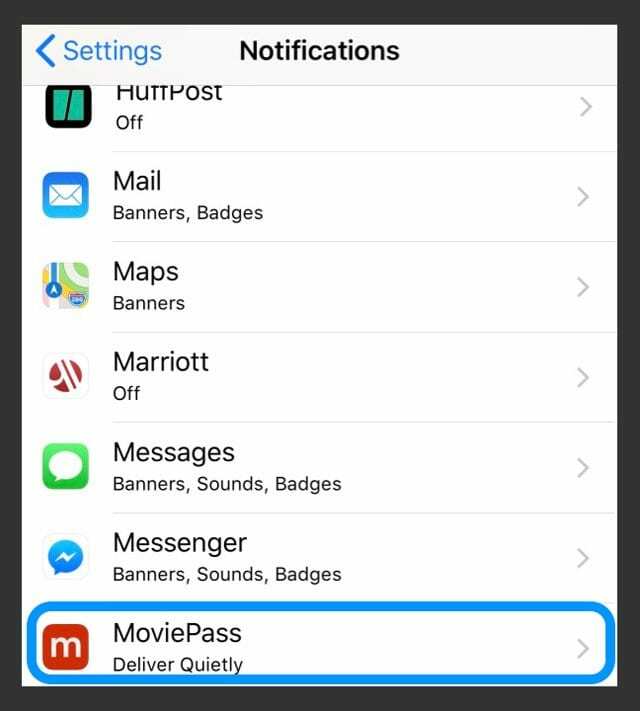
- Přímo pod názvem aplikace vyhledejte „Deliver Quietly“
- Klepnutím a zaškrtnutím políčka Zamknout obrazovku a/nebo Bannery je znovu zapnete.
- Vybrat Styl banneru
- Zapněte Odznaky pokud je vypnutý
- Vybrat Zvuk ze Zvuky, pokud chcete slyšet oznámení
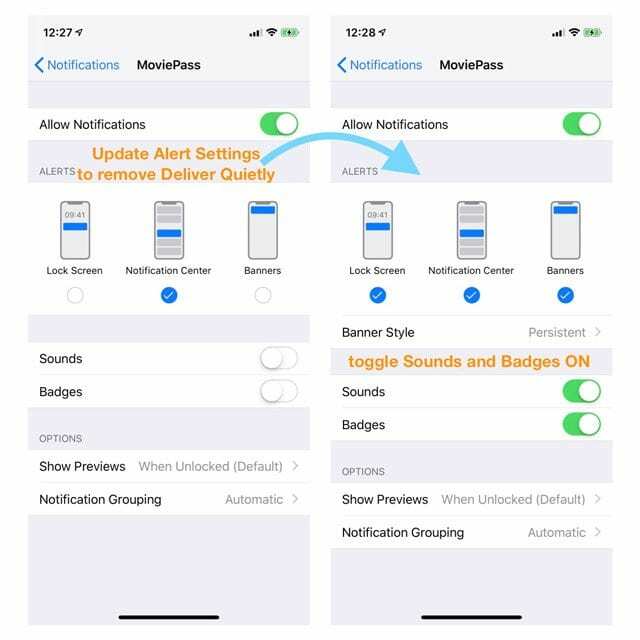
- Vyberte jakékoli další možnosti oznámení, které chcete (zobrazit náhledy, seskupování oznámení a opakování upozornění)
Jak opravit nepřijímání zvuku u příchozích textových zpráv
Zkontrolujte zvukový efekt textové zprávy vašeho iPhone a vyberte tón textu
Ano, někdy jsou to jednoduché věci, které propadnou trhlinami. Takže se ujistěte, že jste vybrali tón pro příchozí textové zprávy!
Jít do Nastavení > Zvuky a haptika > a přejděte dolů do sekce Zvuky a vzory vibrací. V této sekci hledejte Textový tón.
Pokud je zde uvedeno Žádné nebo Pouze vibrace, klepněte na něj a změňte upozornění na něco, co se vám líbí. 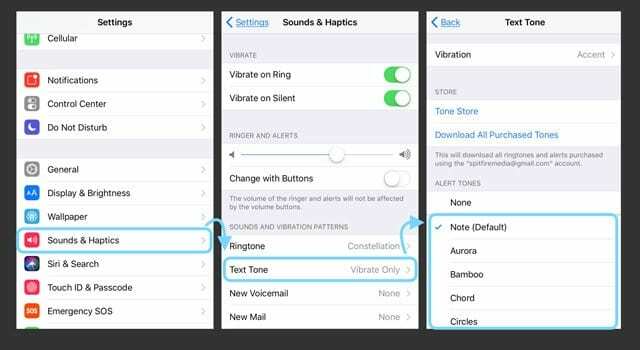
Použijte svůj výchozí tón textu!
Několik našich čtenářů našlo rychlé řešení, stačí změnit zvuk textu na výchozí a jednoduchý Ding nebo Note. Čtenáři zaznamenali problémy s texty, které při používání delších výstražných tónů nezněly konzistentně. Držte se tedy výchozích hodnot!
Chcete-li aktualizovat, přejděte na Nastavení > Zvuky a haptika > Tón textu a změňte na výchozí, uvedené v paratéze, jako je Poznámka (Výchozí). 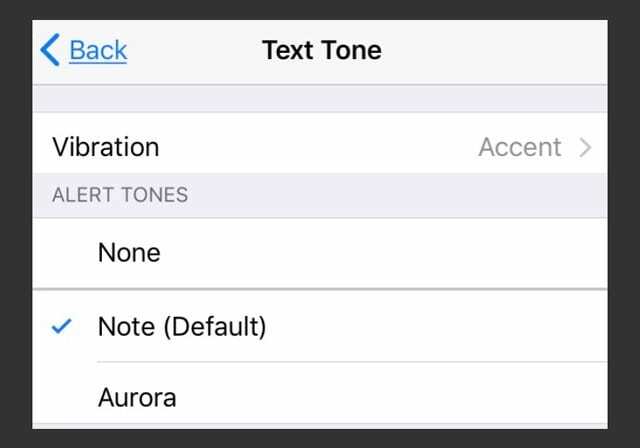
Upozornění nezazní jen pro několik kontaktů?
Podívejte se na svá vlastní nastavení pro každý kontakt
- Vytáhněte jeden z kontaktů, který vás neupozorňuje (otevřete aplikaci Telefon nebo Kontakty)
- Klepněte Upravit v pravém horním rohu
- Přejděte dolů na Textový tón a podívejte se na vybraný zvuk
- Pokud žádná není uvedena, klepněte na a vyberte novou Výstražný tón ze seznamu a klepněte na Hotovo
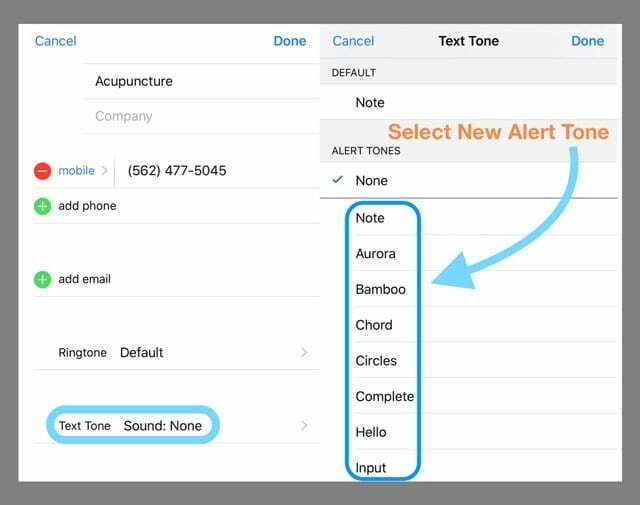
Podívejte se na Datum a čas
Vždy je dobré zkontrolovat, zda jsou naše datum a čas správné, a v ideálním případě přepnout na „Nastavit automaticky“. Pokud naše čas telefonu nebo iPadu je nesprávný, což může vysvětlovat, proč nedostáváte upozornění a upozornění okamžitě.
Neshoda s datem a časem může způsobit celou řadu problémů. Pojďme to tedy zkontrolovat. Jít do Nastavení > Obecné > Datum a čas a zapněte možnost Nastavit automaticky. Pokud je již zapnutý, vypněte jej, počkejte 20 sekund a znovu jej zapněte.
Oznámení pomocí textových zpráv nefungují v iOS a iPadOS?
Zkontrolujte nastavení aplikace Zprávy pro Filtrování neznámých odesílatelů a zablokovaných kontaktů
Pokud nedostáváte texty od lidí a firem, které nejsou ve vaší aplikaci Kontakty, pravděpodobně jste povolili nastavení pro Filtrovat neznámé odesílatele. Tato funkce automaticky vypne upozornění na zprávy od lidí a dalších, kteří nejsou uloženi ve vašich kontaktech.
Chcete-li toto nastavení změnit, přejděte na Nastavení > Zprávy a vypnout Filtrovat neznámé odesílatele. 
Podívejte se na seznam blokovaných kontaktů
Možná jste nechtěně přidali někoho do svého seznamu blokovaných. 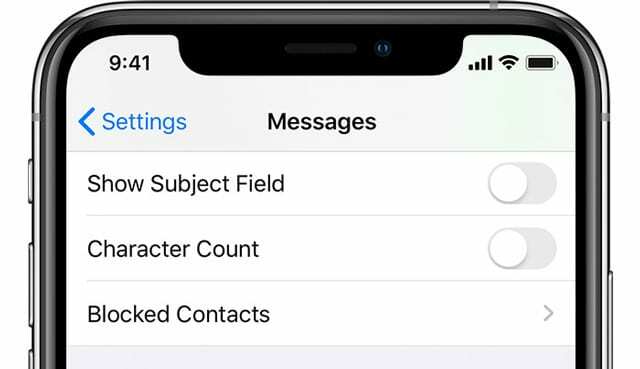
Pokud jste někoho zablokovali ve FaceTime, iMessage, aplikaci Telefon nebo v aplikaci Mail, je toto blokování aktivní ve všech těchto aplikacích. Když tedy zablokujete telefonní číslo nebo kontakt, zprávy odeslané nebo přijaté tímto kontaktem nebudou doručeny. Blokované kontakty mohou stále zanechat hlasovou schránku, ale na tuto zprávu nedostanete oznámení. A když zablokujete e-mailovou adresu z pošty, přejde do složky koše.
Chcete-li se podívat na seznam blokovaných kontaktů, přejděte na Nastavení > Zprávy. V části SMS/MMS klepněte na Blokované kontakty. Přejetím prstem je odeberete ze seznamu blokovaných.
Tento seznam blokovaných kontaktů můžete také najít v těchto aplikacích:
- The Telefonní aplikace. Přejděte do Nastavení > Telefon. V části Ztišení hovorů a Blokované kontakty klepnutím na položku Blokované kontakty zobrazíte seznam
- FaceTime. Přejděte do Nastavení > FaceTime. V části Hovory klepněte na položku Blokované kontakty
- Aplikace Mail. Přejděte do Nastavení > Pošta. V části Threading klepněte na položku Blokováno
Aktualizujte oznamovací bannery
Vaše nová textová upozornění se často objevují, ale mizí tak rychle, že je můžete přehlédnout. Naštěstí existuje způsob, jak změnit textové bannery z dočasných na trvalé.
Trvalé bannery vyžadují, abyste provedli nějakou akci, než zmizí, zatímco dočasné bannery zmizí po krátké době na obrazovce. Oba typy se zobrazí v horní části obrazovky.
Pokud vám tedy chybí upozornění, zkuste přejít na trvalé bannery a zjistěte, zda se tím něco změní. Jít do Nastavení > Oznámení > Zprávy a těsně pod Zobrazit jako bannery, klepněte na ikonu pro Vytrvalý.
Svůj výběr potvrďte kontrolou, že je zakroužkováno slovo Perzistentní. 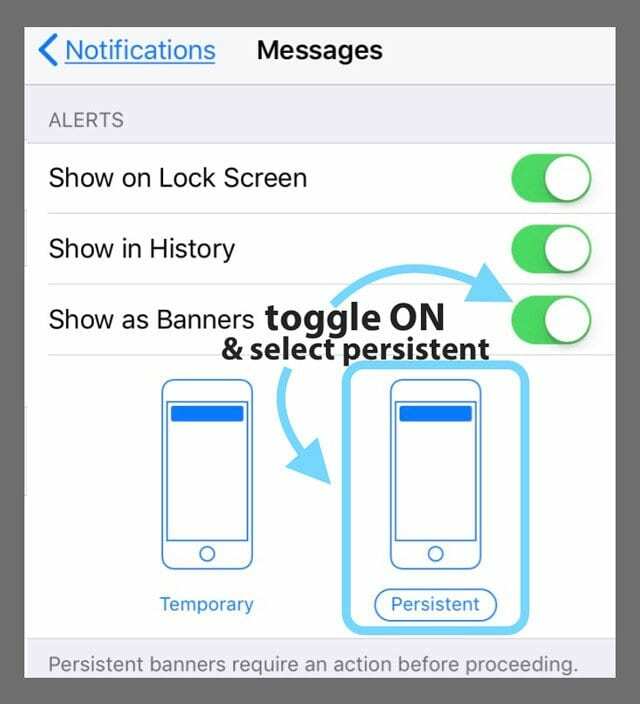
Žádné upozornění na SMS nebo zprávu? Zaškrtněte políčko Nerušit (DND)
Nejprve zkontrolujte a zjistěte, zda jste omylem (nebo úmyslně) nezapnuli režim Nerušit. Jít do Nastavení > Nerušit a ujistěte se, že je vypnutý. Nebo přejeďte po ovládacím centru nahoru a vyhledejte ikonu půlměsíce. Pokud je zvýrazněno, je zapnuto. Klepnutím na něj vypnete.
Když už jste u toho, zaškrtněte také Nerušit při řízení
Pro ty, kteří používají iOS 11 a vyšší, Apple přidal skvělou funkci pro ztišení oznámení pro lidi během jízdy. I když je to praktické, pokud zůstane zapnuté DND za jízdy, nebudete dostávat žádná upozornění a obrazovka zůstane tmavá – na obrazovce se nezobrazí žádná upozornění.
Pokud tedy máte problémy s upozorněním na zprávy, zkontrolujte, zda toto nastavení není nechtěně ZAPNUTO.
Jít do Nastavení > Nerušit > a přejděte dolů do označené oblasti Nerušit při řízení. Vaše možnosti jsou Automaticky, Při připojení k Bluetooth do auta nebo Ručně. Pokud je nastaveno na Automaticky, DND je aktivní, když detekuje pohyb podobný řízení, i když jste spolujezdec!
Z tohoto důvodu doporučujeme nastavit jej na Ručně a zapínat a vypínat pomocí Ovládacího centra. 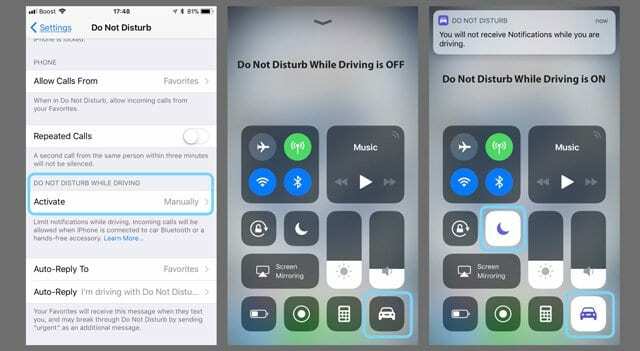
Pro rychlý přístup k DND za jízdy přejeďte po Ovládacím centru a vyhledejte ikonu auta. Pokud je zvýrazněno, je zapnuto. Klepnutím vypnete.
Pokud toto nastavení v Ovládacím centru nevidíte, otevřete svůj Nastavení ovládacího centra a přidejte jej do Přizpůsobit ovládací prvky.
Specifický kontakt Nerušit
Pokud si všimnete, že upozornění se nezobrazují nebo nepřehrávají pouze u konkrétních kontaktů, ujistěte se, že u daného kontaktu není zapnutá funkce Nerušit. 
Chcete-li to zkontrolovat, procházejte zprávy a podívejte se nalevo od názvu každé konverzace. Pokud vedle kontaktu vidíte ikonu půlměsíce, nějak jste pro tuto osobu/kontakt aktivovali režim Nerušit.
Zkontrolujte, zda jste omylem nezapnuli Skrýt upozornění
Někdy se ikona půlměsíce ani nezobrazí, když je aktivováno DND pro jeden kontakt, takže je dobré tento kontakt zkontrolovat, i když půlměsíc nevidíte.
Klepněte na vlákno zpráv a potom klepněte na jméno nahoře. Upravte podrobnosti kontaktu stisknutím „i“ a vypněte možnost Skrýt upozornění (nebo Nerušit.)
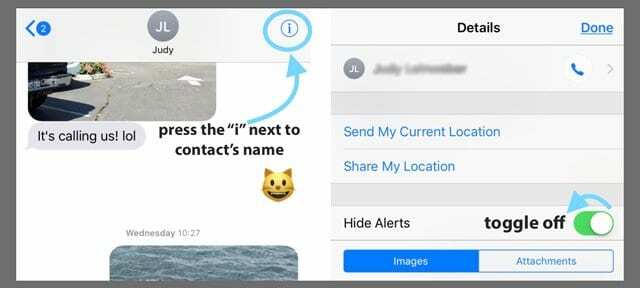
Případně, pokud již víte, které texty kontaktů neupozorňují, klepněte na zprávu od kontaktu a stiskněte „i“ a vypněte možnost Skrýt upozornění (nebo pro předchozí verze iOS, Ne Rušit.)
Podívejte se na Bluetooth
Pokud jste se nedávno připojili k zařízení Bluetooth, někdy toto připojení zůstane a iOS posílá upozornění na něj, nikoli na váš iPhone nebo iDevice.
Chcete-li zkontrolovat, přejděte na Nastavení > Bluetooth a zkontrolujte, zda je připojeno některé z vašich zařízení Bluetooth a směruje zvuk. Pokud ano, odpojte nebo zrušte spárování tohoto zařízení Bluetooth.
Případně, pokud aktuálně nepoužíváte žádné zařízení Bluetooth, odpojte zařízení přejetím nahoru Ovládací centrum nebo vypněte Bluetooth tak, že přejdete na Nastavení > Bluetooth > Vypnuto.
Spárováno s Apple Watch?
Pokud se váš iPhone spáruje s Apple Watch, váš spárovaný iPhone se při příchodu nové zprávy neozve. Místo toho Apple přesměruje vaše upozornění na vaše Apple Watch, zvláště když je iPhone uzamčen.
Od nynějška neexistuje možnost přehrát zvukové upozornění současně na Apple Watch i na iPhonu. Je to jedno nebo druhé, podle uzamčeného stavu vašeho telefonu.
Pravidlem je, že pokud je váš telefon odemčený, upozornění chodí na iPhone. Pokud je váš telefon uzamčen, budou vám do hodinek chodit oznámení. 
Pokud máte problém s nesprávným přesměrováním oznámení na Apple Watch, je nejlepší zrušit párování a poté opravit Apple Watch s iPhonem.
Je na vašem Macu povolena iMessage?
Pro některé lidi, kteří si povolili aplikaci Zprávy na svých počítačích Mac, nějakým způsobem blokovali oznámení přicházející na jejich iPhony! Otevřete Zprávy na Macu a přejděte na Zprávy > Předvolby a zrušte zaškrtnutí označeného políčka Povolit tento účet.
Toto neodstraní vaše Apple ID ze zpráv, ale deaktivuje Zprávy z odesílání nebo přijímání.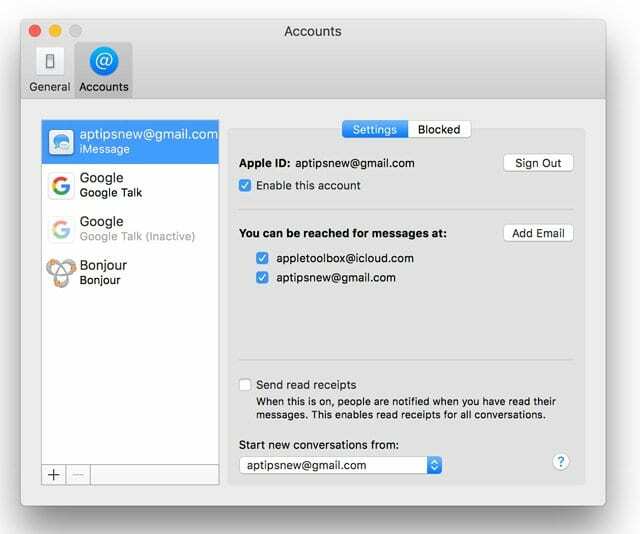
Zkontrolujte postranní spínač nebo spínač vyzvánění/hlasitosti (ztlumení).
Většina našich iDevices je dodávána s bočním spínačem, který ztlumí zvuk. Podívejte se tedy na zvonění/hlasitost vašeho zařízení (iPhone) nebo boční spínač (některé modely iPadu) a vypněte jej.

Vyzvánění/tichý (pouze iPhone)
- Přepnutím tohoto tlačítka ztlumíte zvuky a upozornění na vašem iPhone.
- Pokud se váš přepínač zobrazuje oranžově, je zapnutý. U většiny zařízení to znamená, že je v tichém režimu a u všech upozornění a příchozích hovorů vibruje
- V tichém režimu budou stále znít budíky nastavené v aplikaci Hodiny a hovory od oblíbených kontaktů budou stále zvonit
Boční spínač (některé modely iPadu)
- Slouží ke ztlumení zvuků a upozornění z iPadu nebo k zapnutí nebo vypnutí zámku otáčení
- U některých modelů iPadu můžete boční přepínač nastavit buď na ztlumení, nebo na otáčení obrazovky.
- S těmito modely přejděte na Nastavení > Obecné > Použít boční přepínač a zkontrolujte, kterou funkci jste vybrali (ztlumit nebo uzamknout otáčení)

- S těmito modely přejděte na Nastavení > Obecné > Použít boční přepínač a zkontrolujte, kterou funkci jste vybrali (ztlumit nebo uzamknout otáčení)
V určitých situacích vás vaše iDevice stále upozorňuje, I KDYŽ je ztlumeno (jako jsou budíky a hovory z oblíbených), takže i když se zdá, že vaše iDevice má vypnuté ztlumení, je dobré si to ověřit.
Nemůžete posunout spínač?
Zkontrolujte, zda se uvnitř nebo vně spínače nenacházejí nečistoty, mastnota, vlákna nebo nečistoty a očistěte je měkkým hadříkem z mikrovlákna.
Zachráněn zvonem!
Ovládací centrum nabízí snadný způsob, jak zkontrolovat, zda není aktivován tichý režim. Přejeďte prstem nahoru Ovládací centrum a vyhledejte ikonu zvonku. Pokud je zvýrazněný a zobrazuje se přes něj čára, tichý režim je ZAPNUTÝ. Klepnutím na něj deaktivujete a zvuky upozornění by se měly vrátit.
Změňte, co odesílá a přijímá
Jít do Nastavení > Zprávy > Odeslat a přijmout. Podívejte se do sekce: iMessage At Can vás zastihne. Pokud je zaškrtnuto, zrušte výběr své e-mailové adresy. Vyberte pouze své telefonní číslo a zjistěte, zda to problém vyřeší.
Zapněte Oznámení
Je běžné, že se oznámení nechtěně vypne. Nejlepší je se tedy ujistit, že jsou skutečně zapnuté. Šek Nastavení > Oznámení > Zprávy > Zapněte možnost Povolit oznámení.
Dále se ujistěte, že jste zvolili vynikající zvuk upozornění. Jít do Nastavení > Zvuky > Tóny textu. A vyberte si zvuk upozornění, který se vám líbí a který určitě uslyšíte.
Pro starší verze iOS navštivte Nastavení > Oznámení > Zprávy > a Vypněte zobrazování v Centru oznámení. Restartujte iDevice a poté znovu zapněte Zobrazit v Centru oznámení.
Vypněte a znovu zapněte upozornění na zprávy
Návrat do Upozornění > Zprávy a přepněte na VYPNUTO. Poté iDevice vypněte a znovu zapněte. Poté znovu zapněte upozornění na zprávy a často to problém vyřeší.

Žádná upozornění nebo upozornění, když je telefon zamčený?
Nedostáváte upozornění na zprávy přicházející, když je iPhone nebo jiné iDevice uzamčeno? Pokud nevidíte ani neslyšíte žádná upozornění, když se váš iPhone nebo iDevice uzamkne (zobrazí režim spánku), povolte nastavení Zobrazit na zamčené obrazovce.
Jít do Nastavení > Oznámení > Zprávy a ověřit to Zobrazit na obrazovce uzamčení je zapnuto.
U zvukových výstrah zkontrolujte také toto Nastavení > Oznámení > Zprávy > Zvuky má vybraný typ upozornění a nezobrazuje žádné nebo pouze vibrace, pokud to není nastavení, které chcete.
Zkontrolujte, zda vaše obrazovka uzamčení umožňuje nastavení 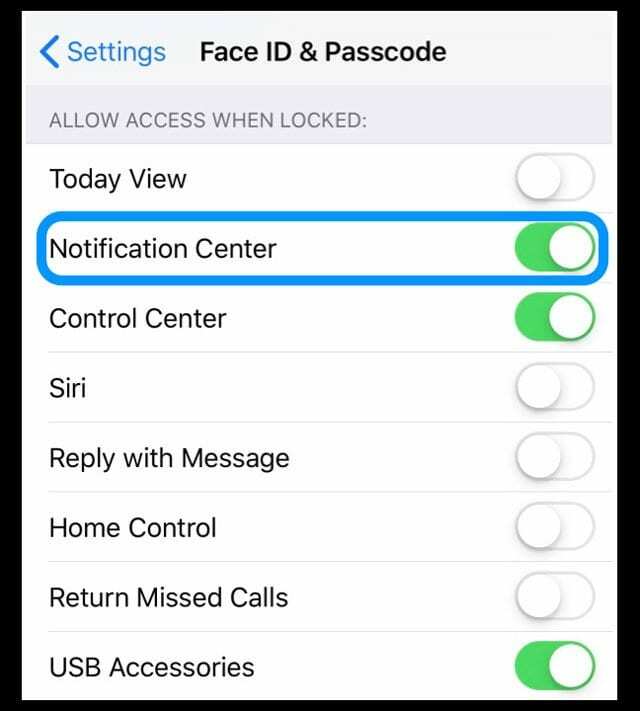
- Jít do Nastavení > Face ID/Touch ID a přístupový kód
- Zadejte svůj přístupový kód pro ověření přístupu
- Přejděte dolů na položku Povolit přístup a poté uzamčeno.
- Zapněte Centrum oznámení
- A zapněte vše, co chcete, aby se zobrazovalo na obrazovce uzamčení vašeho zařízení
Obnovit nastavení sítě
Někdy vaše síť potřebuje aktualizaci, která zase obnoví vaše připojení k serveru Apple Messages. Pojďme tedy obnovit nastavení sítě tím, že přejdeme na Nastavení > Obecné > Obnovit > Obnovit nastavení sítě.

Nebojte se; tato akce NEMÁ vliv na vaše data, včetně aplikací, fotografií, dokumentů, souborů a tak dále. Vymaže všechna hesla WiFi, takže si je zapište, než resetujete nastavení sítě.
Aktualizujte své servery DNS
Další možností je změnit nastavení DNS z místního poskytovatele internetových služeb na veřejné DNS společnosti Google. Jít do Nastavení > WIFI > Klepněte na Název vaší sítě > Konfigurovat DNS > Ručně > Přidat server. Poté zadejte 8.8.8.8 a 8.8.4.4 a stiskněte Uložit.

Pokud odstraňujete své aktuální servery DNS, zapište si tato čísla, abyste je v případě potřeby měli. Další informace o změně serverů DNS naleznete zde článek.
Přepněte to!
Další možností je změnit způsob připojení vašeho zařízení, pokud je na vašem iDevice k dispozici. Pokud používáte WiFi, zkuste jej vypnout a připojit se přes mobilní data. Nebo naopak – připojte se k WiFi místo k mobilním datům.
Změna způsobu, jakým se připojujeme, často nastartuje naše zařízení a získá zpět oznámení a upozornění!
Požádejte někoho, aby zavolal
Přiznejme si, že si nejsme jisti, proč to funguje, ale často to tak je! Požádejte někoho, aby vám zavolal pomocí aplikace Telefon. Když se hovor objeví na obrazovce, několikrát přepněte boční spínač nebo tlačítko ztlumení tam a zpět, až se dostanete do polohy OFF (bez oranžové).
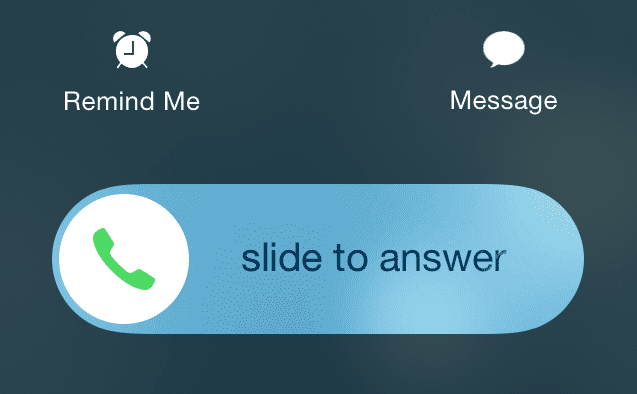
Zkuste Obnovit nastavení
Pokud pro vás žádný z tipů nefunguje, zkusme resetovat všechna nastavení vašeho iPhone nebo iDevice. Nebojte se; tato akce NEMÁ vliv na vaše data.
Ale vrátí všechna vaše přizpůsobená nastavení na výchozí hodnoty, což znamená, že musíte znovu zadat věci, jako jsou hesla, otisky prstů Touch ID, přístupové kódy WiFi a tak dále. Takže, ano, je to velmi časově náročné, ale mnoho našich čtenářů uvádí, že to funguje.

Jít do Nastavení > Obecné > Obnovit > Obnovit všechna nastavení
Když máte pochybnosti, restartujte!
Pokud zatím nic nepomohlo, restartujte iDevice stisknutím tlačítka napájení a jeho vysunutím. Poté zapněte jako obvykle.

Pokud to nepomůže, zkuste vynucený restart
- Na iPhonu 6S nebo nižším a na všech iPadech s domovským tlačítkem a iPod Touch 6. generace a nižší stiskněte současně Home a Power, dokud neuvidíte logo Apple.
- Pro iPhone 7 nebo iPhone 7 Plus nebo iPod touch 7. generace: Stiskněte a podržte boční tlačítko a tlačítko pro snížení hlasitosti po dobu alespoň 10 sekund, dokud neuvidíte logo Apple
- Na iPadu bez tlačítka Domů nebo na iPhonu 8 a vyšším: Stiskněte a rychle uvolněte tlačítko pro zvýšení hlasitosti. Poté stiskněte a rychle uvolněte tlačítko snížení hlasitosti. Nakonec stiskněte a podržte boční/horní tlačítko, dokud neuvidíte logo Apple
Vynucený restart je restart na hardwarové úrovni vašeho zařízení. Okamžitě přeruší napájení a přeruší všechny procesy. To znamená, že vymaže, co je v paměti RAM, což zase často řeší menší problémy. A nebojte se, nedochází ke ztrátě dat – všechny vaše aplikace, hry, fotografie, dokumenty a přihlašovací nastavení zůstanou tak, jak jsou!
Po provedení vynuceného restartu se ujistěte, že jste zkontrolovali nastavení oznámení, abyste se ujistili, že je vše nastaveno tak, jak chcete. Někdy vynucený restart změní konkrétní nastavení zpět na výchozí. Nejlepším pojištěním je tedy dvojitá nebo dokonce trojitá kontrola!
Rádi slyšíme názory našich čtenářů a diváků! A mnoho z nich objeví další tipy a triky, které jim pomohly tyto problémy překonat. Podívejte se na všechny naše skvělé čtenářské rady níže.
Čtenářské tipy 
- Pokud používáte iPhone se dvěma SIM kartami nebo iPhone s eSIM a na iPhonu se dvěma SIM kartami používáte pouze eSIM nebo jednu SIM, zkontrolujte nastavení mobilu (v aplikaci Nastavení > Mobilní) a vypněte druhou telefonní linku
- Ujistěte se, že máte zapnuté odznaky v nastavení oznámení aplikace Zprávy. Přejděte do nastavení > oznámení > zprávy > a zapněte zvuky a odznaky
- Zakažte Attention Aware (pro Face ID iPhone a iPad) tím, že přejdete na Nastavení > Face ID & Passcode > Funkce Attention Aware
- Neaktualizujte přes WiFi! Místo toho aktualizujte své zařízení pomocí iTunes nebo aplikace Finder. Nebo zkuste zálohovat a poté obnovit svůj iPhone nebo iPad pomocí iTunes (Windows a macOS Mojave a nižší) nebo aplikace Finder pro Mac se systémem macOS Catalina+. Jakmile to udělám, mám znovu všechna oznámení
- Matt navrhuje zkontrolovat jednotlivý kontakt a podívat se, co je uvedeno v části „Tón textu“. I když standardní upozornění mohou být nastavena na jeden parametr, měl jsem z nějakého důvodu vypnuté zvukové upozornění prostřednictvím kontaktu. Úpravy můžete provádět v samotném kontaktu.
- Smazat celé vlákno zprávy. Všechno ostatní selhalo. Dostával jsem zprávy od jednoho kontaktu bez upozornění, i když jsem zkontroloval vše ostatní v tomto seznamu. Poté stačí smazat celé vlákno zpráv z tohoto JEDNOHO kontaktu prostřednictvím hlavní obrazovky iMessage. Byla to jediná věc, která fungovala po úplném vymazání do továrního nastavení.
- Mazal jsem zprávu, ale kromě zprávy „smazat“ je také „zobrazit upozornění nebo skrýt upozornění“. Omylem jsem to změnil na „skrýt upozornění“. Klepnutím na něj můžete změnit nastavení. Neviděl jsem žádný „měsíc“, jak je uvedeno v jiných komentářích v části „skrýt upozornění“, ale může to vyřešit něčí problém.
- Pokud je konverzace otevřená, neuslyšíte tón zprávy. Zavřete konverzaci, abyste viděli pouze záhlaví a tóny textu zazněly. Na iPadu to znamená mít otevřenou Novou zprávu, takže existující konverzace nejsou viditelné
- Ve Zprávách je funkce „skrýt upozornění“, která se zobrazí, když v konverzaci přejedete prstem doprava. Přemýšlel jsem, proč texty od mé manželky nehrají tón! Když zapnu ZAPNOUT SKRYT VÝSTRAHY, vidím vedle konverzace srpek měsíce. Takže vypněte Hide Alerts a problém je vyřešen!
- Hledejte nastavení s názvem TICHO v části Nerušit. Zobrazí se dvě možnosti: Vždy a Když je iPhone uzamčen. Přepněte jej na nezaškrtnuté nastavení (u mě bylo zaškrtnuto Iphone is locked, tak jsem to změnil na Always.) Jakmile jsem toto nastavení přepnul, moje zvuková upozornění se vrátila pro zprávy i e-maily! Nedává to smysl, ale fungovalo to, jdi do toho!
- Když vše ostatní selže, smažte VŠECHNY své konverzace. Myslím tím všechno, takže je to úplně prázdné. Poté vynucte restart zařízení a oznámení fungují!
- Opravil jsem své problémy tak, že jsem přešel do aplikace Kontakty a upravil jejich tón textu na Ding. Po uložení jsem se vrátil do aplikace Kontakty a změnil jejich tón textu zpět na to, co jsem původně chtěl. Zjistil jsem, že změna přiřazení textových tónů vyřešila celkový problém s upozorněním
- Zdá se, že v systému iOS 11 se oznámení nezobrazují, pokud máte vypnutou možnost Zobrazit na uzamčené obrazovce. To nedává žádný smysl. iOS 10 a starší zobrazily všechna moje oznámení, jakmile jsem odemkl telefon. Zdá se, že na tom nezáleží, pokud je nastavím na „Dočasná“ nebo „Trvalá“ oznámení banneru, v obou případech se nezobrazí, pokud jim nedovolím, aby se zobrazovaly na obrazovce uzamčení. Byl bych raději, kdyby se nezobrazovaly na mé zamykací obrazovce – kvůli soukromí! NA ZÁVĚR, Apple musí tuto chybu co nejdříve opravit!

Amanda Elizabeth (zkráceně Liz) po většinu svého profesního života školila nejrůznější lidi, jak používat média jako nástroj k vyprávění vlastních jedinečných příběhů. Ví něco o učení ostatních a vytváření návodů!
Mezi její klienty patří Edutopia, Scribe Video Center, Third Path Institute, Bracket, The Philadelphia Museum of Art, a Aliance velkých obrázků.
Elizabeth získala titul Master of Fine Arts v oboru mediální tvorby na Temple University, kde také vyučovala studenty jako pomocná členka fakulty na jejich katedře filmových a mediálních umění.
